AMD Radeon RX 6700 XT 12GB là card đồ họa mạnh mẽ, hướng đến chơi game ở độ phân giải 1440p với cài đặt tối đa và khả năng thử sức ở 4K. Dựa trên kiến trúc RDNA 2, nó mang lại hiệu suất cao cùng khả năng tiết kiệm năng lượng vượt trội. Với 12GB bộ nhớ GDDR6, card này đáp ứng tốt các tựa game AAA mới nhất và xử lý các tác vụ đồ họa phức tạp, bao gồm cả thiết kế và render. RX 6700 XT là lựa chọn hoàn hảo cho game thủ và người dùng chuyên nghiệp muốn sự cân bằng giữa hiệu suất và giá trị. Cùng dịch vụ máy tính Đà Nẵng tìm hiểu sâu hơn quy trình sửa chữa card màn hình AMD Radeon RX 6700 XT 12GB ở bài viết này nhé.
1. Tổng quan về card màn hình AMD Radeon RX 6700 XT 12GB

Card màn hình AMD Radeon RX 6700 XT 12GB là một trong những sản phẩm mạnh mẽ trong phân khúc tầm trung, được thiết kế dành cho các game thủ và những người làm việc trong lĩnh vực đồ họa. Với những đặc điểm nổi bật, card này mang đến hiệu suất ấn tượng, đáp ứng nhu cầu chơi game và xử lý đồ họa cao cấp.
- Hiệu suất ấn tượng: RX 6700 XT được trang bị 12GB bộ nhớ GDDR6, giúp xử lý các game AAA ở độ phân giải 1440p một cách mượt mà và có thể chơi được một số tựa game ở độ phân giải 4K với thiết lập đồ họa cao.
- Tốc độ xử lý: Card có tốc độ xử lý khoảng 2321 MHz với khả năng ép xung lên đến 2581 MHz, mang đến trải nghiệm chơi game nhanh chóng và ổn định.
- Hệ thống tản nhiệt tiên tiến: Với thiết kế tản nhiệt tối ưu, RX 6700 XT giúp duy trì nhiệt độ hoạt động ổn định ngay cả trong những phiên chơi game dài, tránh tình trạng quá nhiệt.
2. Các tình huống thường gặp khi cần sửa chữa card màn hình
Trong quá trình sử dụng, người dùng có thể gặp một số vấn đề với card màn hình AMD Radeon RX 6700 XT 12GB. Dưới đây là những tình huống phổ biến dẫn đến nhu cầu sửa chữa hoặc bảo trì.
Tình huống 1: Màn hình không hiển thị sau khi lắp card
- Nguyên nhân:
- Nguồn điện không đủ mạnh: RX 6700 XT yêu cầu nguồn điện từ 650W trở lên. Nếu nguồn không đủ công suất, card sẽ không hoạt động đúng cách.
- Lỗi khe cắm PCIe: Khe cắm trên bo mạch chủ có thể bị lỗi hoặc có bụi bẩn, làm ảnh hưởng đến kết nối giữa card và mainboard.
- Lỗi driver: Driver không tương thích hoặc chưa được cài đặt đúng có thể khiến hệ điều hành không nhận diện được card màn hình.
Tình huống 2: Card màn hình bị quá nhiệt
- Triệu chứng:
- Hiệu suất giảm sút: Card có thể tự động giảm xung nhịp để tránh hư hại.
- Đột ngột tắt nguồn: Máy tính có thể tự động tắt để bảo vệ phần cứng khi nhiệt độ vượt quá mức cho phép.
- Lỗi hình ảnh: Xuất hiện các hiện tượng như màn hình nhấp nháy, đốm màu lạ, hoặc thậm chí bị treo.
- Nguyên nhân: Hệ thống tản nhiệt không đủ hiệu quả hoặc keo tản nhiệt đã bị cũ.
Tình huống 3: Driver không tương thích sau khi cập nhật hệ điều hành
- Triệu chứng:
- Màn hình xanh (BSOD): Xuất hiện khi hệ thống không thể xử lý yêu cầu từ card.
- Game bị giật lag: Hiệu suất chơi game giảm sút hoặc game không thể khởi động.
- Máy tính khởi động lại liên tục: Hệ thống có thể gặp sự cố khi cố gắng nhận diện card.
3. Cách sửa chữa và giải quyết các vấn đề

Cách giải quyết Tình huống 1: Kiểm tra và đảm bảo kết nối
- Kiểm tra nguồn điện: Đảm bảo nguồn điện của bạn đủ công suất (tối thiểu 650W) và có đầu kết nối 8-pin cho card.
- Kiểm tra khe cắm PCIe: Tháo card ra và vệ sinh khe cắm PCIe để đảm bảo tiếp xúc tốt.
- Cập nhật driver: Tải và cài đặt driver mới nhất từ trang web của AMD để đảm bảo tương thích.
Cách giải quyết Tình huống 2: Giảm nhiệt độ của card màn hình
- Kiểm tra quạt tản nhiệt: Đảm bảo quạt tản nhiệt hoạt động đúng cách. Nếu quạt không quay, cần thay thế hoặc vệ sinh.
- Thay keo tản nhiệt: Thay keo tản nhiệt nếu keo đã cũ hoặc mất hiệu quả để cải thiện khả năng tản nhiệt.
- Cải thiện hệ thống làm mát trong case: Đảm bảo có đủ quạt hút và đẩy không khí trong thùng máy để tăng cường khả năng tản nhiệt.
Cách giải quyết Tình huống 3: Cài đặt lại driver
- Gỡ cài đặt driver cũ: Sử dụng công cụ DDU (Display Driver Uninstaller) để xóa driver cũ trước khi cài đặt driver mới.
- Tắt tính năng tự động cập nhật driver: Tắt tính năng này trên Windows để tránh việc cài driver không tương thích.
4. Khi nào nên mang card đi bảo hành hoặc sửa chữa chuyên nghiệp?
Nếu sau khi thực hiện các bước khắc phục mà card vẫn gặp vấn đề, bạn nên cân nhắc việc mang card đi bảo hành hoặc sửa chữa chuyên nghiệp trong các trường hợp sau:
- Card còn trong thời gian bảo hành: Đem sản phẩm đến trung tâm bảo hành của AMD hoặc nơi mua để được kiểm tra miễn phí.
- Card đã hết bảo hành: Tìm đến cửa hàng sửa chữa uy tín để được kiểm tra kỹ thuật, nhất là các lỗi phần cứng nghiêm trọng.
5. Bảo Dưỡng và Sửa Chữa AMD Radeon RX 6700 XT 12GB: Giải Pháp Cho Các Sự Cố Thường Gặp
Card màn hình AMD Radeon RX 6700 XT 12GB là một sản phẩm mạnh mẽ nhưng cũng có thể gặp nhiều vấn đề trong quá trình sử dụng. Bảo dưỡng định kỳ và sửa chữa kịp thời sẽ giúp bạn kéo dài tuổi thọ sản phẩm và duy trì hiệu suất tốt nhất. Nếu gặp các vấn đề về quá nhiệt, kết nối hoặc driver, hãy thử các phương pháp khắc phục trước khi quyết định mang đi sửa chữa.
Hy vọng bài viết này của dich vu may tinh Da Nang đã cung cấp cho bạn những thông tin hữu ích để xử lý các sự cố thường gặp với card màn hình AMD Radeon RX 6700 XT 12GB của mình.











Đánh giá
Chưa có đánh giá nào.